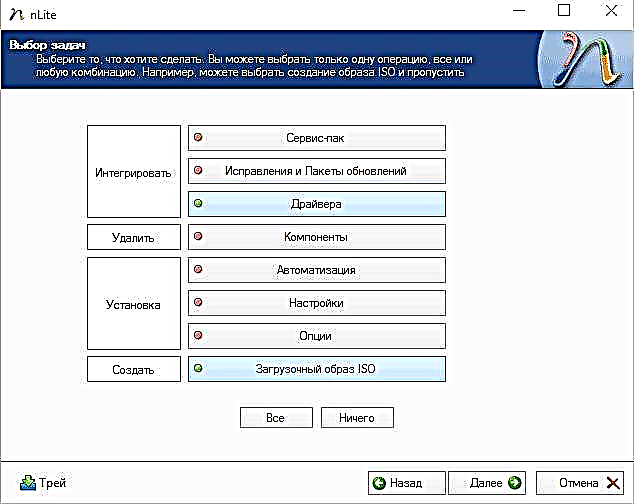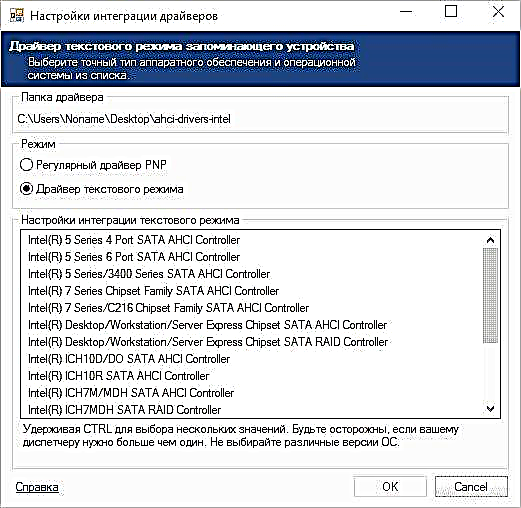ບໍ່ດົນມານີ້, ເຖິງວ່າຈະມີຜູ້ໃຊ້ Windows XP ທີ່ມີ ຈຳ ນວນ ໜ້ອຍ ແລະ ໜ້ອຍ, ພວກເຂົາກໍ່ປະເຊີນ ໜ້າ ກັບ ໜ້າ ຈໍຄວາມຕາຍຂອງ BSOD ທີ່ມີສີຟ້າຫລາຍຂຶ້ນດ້ວຍຄວາມຜິດຂອງ STOP 0x0000007B INACCESSIBLE_BOOT_DEVICE. ນີ້ມັກຈະກ່ຽວຂ້ອງກັບຄວາມພະຍາຍາມທີ່ຈະຕິດຕັ້ງ Windows XP ໃນຄອມພິວເຕີ້ ໃໝ່, ແຕ່ມັນກໍ່ມີເຫດຜົນອື່ນອີກ. ນອກຈາກນັ້ນ, ຂໍ້ຜິດພາດອາດຈະປາກົດຢູ່ໃນ Windows 7 ພາຍໃຕ້ເງື່ອນໄຂສະເພາະ (ຂ້ອຍຍັງຈະກ່າວເຖິງເລື່ອງນີ້).
ໃນບົດຂຽນນີ້, ຂ້ອຍຈະອະທິບາຍລາຍລະອຽດກ່ຽວກັບເຫດຜົນທີ່ເປັນໄປໄດ້ທີ່ ໜ້າ ຈໍສີຟ້າ STOP 0x0000007B ຈະປາກົດໃນ Windows XP ຫລື Windows 7 ແລະວິທີການແກ້ໄຂຂໍ້ຜິດພາດນີ້.
ຖ້າ BSoD 0x0000007B ປາກົດຂື້ນເມື່ອຕິດຕັ້ງ Windows XP ໃສ່ແລັບທັອບຫລືຄອມພິວເຕີ ໃໝ່
ຄວາມຜິດພາດທົ່ວໄປທີ່ສຸດຂອງຂໍ້ຜິດພາດ INACCESSIBLE_BOOT_DEVICE ໃນມື້ນີ້ບໍ່ແມ່ນບັນຫາກັບຮາດໄດເລີຍ (ແຕ່ທາງເລືອກນີ້ແມ່ນເປັນໄປໄດ້, ດັ່ງທີ່ໄດ້ອະທິບາຍໄວ້ຂ້າງລຸ່ມນີ້), ແຕ່ຄວາມຈິງທີ່ວ່າ Windows XP ບໍ່ສະ ໜັບ ສະ ໜູນ ຮູບແບບການ ດຳ ເນີນງານຂອງໄດເວີ SATA AHCI, ເຊິ່ງດຽວນີ້, ໃຊ້ໂດຍຄ່າເລີ່ມຕົ້ນໃນຄອມພີວເຕີ້ ໃໝ່.
ມີສອງວິທີໃນການແກ້ໄຂຂໍ້ຜິດພາດ 0x0000007B ໃນກໍລະນີນີ້:
- ເປີດໃຊ້ໂຫມດຄວາມເຂົ້າກັນໄດ້ຂອງ BIOS (UEFI) ຫຼື IDE ສຳ ລັບຮາດດິດເພື່ອໃຫ້ Windows XP ສາມາດເຮັດວຽກກັບພວກມັນໄດ້ "ໃນແບບເກົ່າ".
- ເຮັດໃຫ້ Windows XP ຮອງຮັບໂຫມດ AHCI ໂດຍເພີ່ມຕົວຂັບເຄື່ອນທີ່ ຈຳ ເປັນເຂົ້າໃນການແຈກຈ່າຍ.
ພິຈາລະນາແຕ່ລະວິທີການເຫຼົ່ານີ້.

ເປີດໃຊ້ IDE Mode ສຳ ລັບ SATA
ວິທີການ ທຳ ອິດແມ່ນການປ່ຽນຮູບແບບການເຮັດວຽກຂອງໄດ SATA ຈາກ AHCI ເປັນ IDE ເຊິ່ງຈະຊ່ວຍໃຫ້ Windows XP ຕິດຕັ້ງໃສ່ໄດດັ່ງກ່າວໄດ້ໂດຍບໍ່ຕ້ອງມີ ໜ້າ ຈໍສີຟ້າ 0x0000007B.
ເພື່ອປ່ຽນຮູບແບບ, ໃຫ້ໄປທີ່ BIOS (ຊອບແວ UEFI) ໃນແລັບທັອບຫລືຄອມພິວເຕີ້ຂອງທ່ານ, ແລະຈາກນັ້ນໃນລາຍການອຸປະກອນຄອມພີວເຕີ້ປະສົມປະສານພົບວ່າ SATA RAID / AHCI MODE, OnChip SATA Type ຫຼືພຽງແຕ່ SATA MODE ຕິດຕັ້ງລະບົບ Native IDE ຫຼືພຽງແຕ່ IDE (ນອກຈາກລາຍການນີ້ ສາມາດຕັ້ງຢູ່ໃນ Advanced - ການຕັ້ງຄ່າ SATA ໃນ UEFI).

ຫລັງຈາກນັ້ນ, ບັນທຶກການຕັ້ງຄ່າ BIOS ຂອງທ່ານແລະເທື່ອນີ້ການຕິດຕັ້ງ XP ຄວນໄປໂດຍບໍ່ຕ້ອງມີຂໍ້ຜິດພາດ.
ການເຊື່ອມໂຍງຄົນຂັບ SATA AHCI ໃນ Windows XP
ວິທີທີສອງທີ່ທ່ານສາມາດໃຊ້ເພື່ອແກ້ໄຂຂໍ້ຜິດພາດ 0x0000007B ເມື່ອຕິດຕັ້ງ Windows XP ແມ່ນການລວມເອົາຄົນຂັບທີ່ ຈຳ ເປັນເຂົ້າໃນຊຸດແຈກຢາຍ (ໂດຍທາງ, ທ່ານສາມາດຊອກຫາຮູບພາບ XP ໃນອິນເຕີເນັດກັບຄົນຂັບ AHCI ທີ່ປະສົມປະສານຢູ່ແລ້ວ). ນີ້ຈະຊ່ວຍໃຫ້ໂປແກຼມ nLite ບໍ່ເສຍຄ່າ (ມີອີກອັນ ໜຶ່ງ - MSST Integrator).
ກ່ອນອື່ນ ໝົດ, ທ່ານ ຈຳ ເປັນຕ້ອງໄດ້ດາວໂຫລດໄດເວີ SATA ດ້ວຍການສະ ໜັບ ສະ ໜູນ AHCI ສຳ ລັບຮູບແບບຂໍ້ຄວາມ. ໄດເວີດັ່ງກ່າວສາມາດພົບເຫັນຢູ່ໃນເວັບໄຊທ໌ທາງການຂອງຜູ້ຜະລິດເຄື່ອງຄອມພິວເຕີຫລືຄອມພິວເຕີຄອມພິວເຕີຂອງທ່ານ, ເຖິງແມ່ນວ່າປົກກະຕິແລ້ວມັນຮຽກຮ້ອງໃຫ້ມີການຕິດຕັ້ງແບບຕິດຕັ້ງເພີ່ມເຕີມແລະເນັ້ນໃສ່ພຽງແຕ່ເອກະສານທີ່ ຈຳ ເປັນເທົ່ານັ້ນ. ການເລືອກທີ່ດີຂອງໄດເວີ AHCI ສຳ ລັບ Windows XP (ສຳ ລັບຊິບເຊັດ Intel ເທົ່ານັ້ນ) ສາມາດໃຊ້ໄດ້ທີ່ນີ້: //www.win-raid.com/t22f23-Guide-Integration-of-Intels-AHCI-RAID-drivers-into-a-Windows-XP- WkWk-CD.html (ໃນສ່ວນການກະກຽມ). ວາງຄົນຂັບທີ່ບໍ່ໄດ້ບັນຈຸໃສ່ໃນໂຟນເດີແຍກຕ່າງຫາກໃນຄອມພິວເຕີ້.

ນອກນັ້ນທ່ານຍັງຈະຕ້ອງການຮູບພາບຂອງ Windows XP, ຫລືແທນທີ່ຈະເປັນໂຟນເດີໃນຮາດດິດຂອງທ່ານດ້ວຍການແຈກຢາຍທີ່ບໍ່ໄດ້ວາງອອກ.
ຫລັງຈາກນັ້ນ, ດາວໂຫລດແລະຕິດຕັ້ງໂປແກຼມ nLite ຈາກເວບໄຊທ໌ທາງການ, ເປີດມັນ, ເລືອກພາສາລັດເຊຍ, ໃນ ໜ້າ ຕ່າງຖັດໄປກົດປຸ່ມ "Next" ແລະເຮັດດັ່ງຕໍ່ໄປນີ້:
- ລະບຸເສັ້ນທາງໄປຫາໂຟນເດີທີ່ມີແຟ້ມຮູບພາບຂອງ Windows XP
- ກວດເບິ່ງສອງລາຍການ: driver ແລະ ISO Boot Image
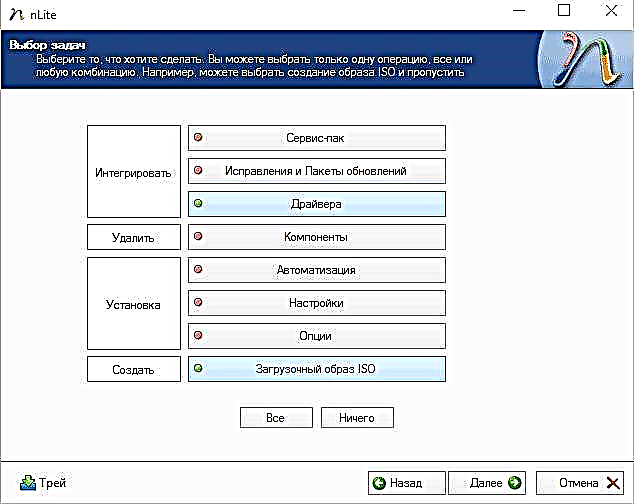
- ຢູ່ໃນ ໜ້າ ຈໍ "Drivers", ກົດປຸ່ມ "Add" ແລະ ກຳ ນົດເສັ້ນທາງໄປຫາໂຟນເດີກັບ driver.

- ເມື່ອເລືອກຄົນຂັບ, ເລືອກ“ Driver Mode Text” ແລະເພີ່ມຕົວຂັບ ໜຶ່ງ ຫລືຫລາຍເຄື່ອງຕາມການຕັ້ງຄ່າຂອງທ່ານ.
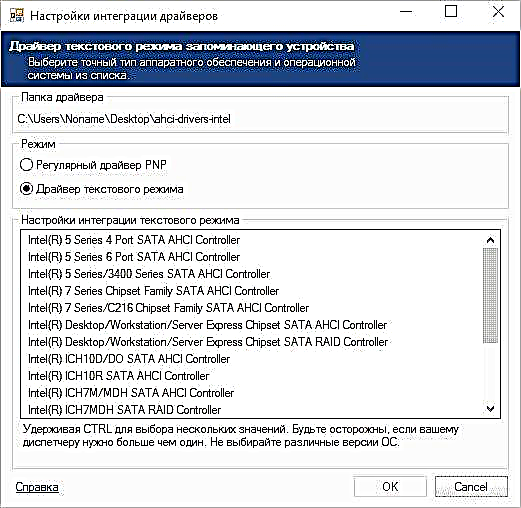
ເມື່ອສ້າງ ສຳ ເລັດແລ້ວ, ການສ້າງ Windows XP ISO ທີ່ສາມາດເລີ່ມຕົ້ນໄດ້ພ້ອມດ້ວຍລະບົບຂັບ SATA AHCI ຫຼື RAID ປະສົມປະສານກໍ່ຈະເລີ່ມຕົ້ນ. ຮູບພາບທີ່ຖືກສ້າງຂື້ນມາສາມາດຂຽນໃສ່ແຜ່ນດິດຫລືເຮັດ USB drive bootable ແລະຕິດຕັ້ງລະບົບໄດ້.
0x0000007B INACCESSIBLE_BOOT_DEVICE ໃນ Windows 7
ຂໍ້ຜິດພາດ 0x0000007B ໃນ Windows 7 ສ່ວນຫຼາຍແມ່ນເກີດຈາກຄວາມຈິງທີ່ວ່າຜູ້ໃຊ້, ໂດຍໄດ້ອ່ານວ່າມັນເປັນການດີກວ່າທີ່ຈະເປີດໃຊ້ AHCI, ໂດຍສະເພາະຖ້າລາວມີ SSD ຂັບແຂງ, ໄດ້ເຂົ້າໄປໃນ BIOS ແລະເປີດມັນ.
ໃນຄວາມເປັນຈິງແລ້ວ, ສິ່ງນີ້ມັກຈະບໍ່ພຽງແຕ່ລວມເອົາເທົ່ານັ້ນ, ແຕ່ຍັງຕ້ອງມີການ“ ກຽມພ້ອມ” ສຳ ລັບສິ່ງນີ້, ດັ່ງທີ່ຂ້າພະເຈົ້າໄດ້ຂຽນມາແລ້ວໃນບົດຂຽນວິທີການຊ່ວຍ AHCI. ໃນຕອນທ້າຍຂອງການສິດສອນດຽວກັນນີ້ມີໂປແກຼມ ສຳ ລັບການແກ້ໄຂ STOP 0x0000007B INACCESSABLE_BOOT_DEVICE ໂດຍອັດຕະໂນມັດ.
ສາເຫດອື່ນໆທີ່ເປັນໄປໄດ້ຂອງຄວາມຜິດພາດນີ້
ຖ້າສາເຫດທີ່ໄດ້ກ່າວມາແລ້ວຂອງຂໍ້ຜິດພາດບໍ່ ເໝາະ ສົມກັບສະຖານະການຂອງທ່ານ, ຫຼັງຈາກນັ້ນພວກມັນອາດຈະນອນຢູ່ໃນລະບົບຂັບຂີ່ທີ່ເສຍຫາຍຫຼືຂາດຫາຍໄປ, ຂໍ້ຂັດແຍ່ງກ່ຽວກັບຮາດແວ (ຖ້າທ່ານຕິດຕັ້ງອຸປະກອນ ໃໝ່ ຢ່າງກະທັນຫັນ). ມີຄວາມເປັນໄປໄດ້ທີ່ທ່ານພຽງແຕ່ຕ້ອງການເລືອກອຸປະກອນບູດສ໌ທີ່ແຕກຕ່າງກັນ (ສິ່ງນີ້ສາມາດເຮັດໄດ້, ຍົກຕົວຢ່າງ, ໂດຍໃຊ້ Boot Menu).
ໃນກໍລະນີອື່ນໆ, ໜ້າ ຈໍສີຟ້າ BSoD STOP 0x0000007B ສ່ວນຫຼາຍມັກຈະສະແດງເຖິງບັນຫາກ່ຽວກັບຮາດໄດຂອງຄອມພິວເຕີ້ຫລືແລັບທັອບ (laptop):
- ມັນໄດ້ຮັບຄວາມເສຍຫາຍ (ທ່ານສາມາດກວດສອບການ ນຳ ໃຊ້ໂປແກຼມພິເສດຕ່າງໆໂດຍການ ນຳ ໃຊ້ມັນຈາກ LiveCD).
- ບາງສິ່ງບາງຢ່າງທີ່ຜິດພາດກັບ loops - ກວດເບິ່ງວ່າພວກມັນເຊື່ອມຕໍ່ກັນດີ, ລອງທົດແທນ.
- ທາງທິດສະດີ, ບັນຫາອາດຈະແມ່ນການເຮັດໃຫ້ຮາດໄດດີຂື້ນ. ຖ້າຄອມພິວເຕີບໍ່ເປີດ ທຳ ອິດເປັນຄັ້ງ ທຳ ອິດ, ມັນອາດຈະປິດການໃຊ້ງານແບບກະທັນຫັນ, ອາດຈະເປັນແບບນີ້ (ກວດເບິ່ງແລະປ່ຽນການສະ ໜອງ ພະລັງງານ).
- ມັນຍັງສາມາດເປັນໄວຣັດໃນພື້ນທີ່ boot ຂອງ disk (ຫາຍາກທີ່ສຸດ).
ຖ້າທຸກຢ່າງລົ້ມເຫຼວແລະຂໍ້ຜິດພາດຂອງຮາດດິດບໍ່ພົບ, ພະຍາຍາມຕິດຕັ້ງ Windows ໃໝ່ (ດີກວ່າບໍ່ມີອາຍຸ 7 ປີ).